Wie Sie eine feststeckende iCloud-Sicherungswiederherstellung reparieren
Oct 15, 2025 • Filed to: Gerätedaten verwalten • Proven solutions
Abgesehen von diesem Komfort ist aber nichts wirklich perfekt. Es besteht die Möglichkeit, dass sich - während Sie eine iCloud-Sicherungswiederherstellung durchführen - ein Fehler in den Vorgang einschleicht, der den Prozess am erfolgreichen Abschluss hindert. Es würde normalerweise bis zu einem Tag dauern, um Ihr Mobilgerät wiederherzustellen. Wenn der Vorgang also nach einem ganzen Tag immer noch auf Ihrem Gerät läuft, werden Sie diesen unterbrechen müssen.
Sie werden vielleicht versucht sein, Ihr Gerät einfach auszuschalten, aber lassen Sie davon ab. Dies kann zukünftig weitere Probleme verursachen. Diese Anleitung wird Ihnen zeigen, wie Sie sicher eine festgefahrene iCloud-Sicherungswiederherstellung reparieren.
Teil 1: Reparieren einer feststeckenden iCloud-Wiederherstellung
Die tolle Sache an der Wiederherstellung über ein iCloud-Backup ist, dass man dafür keinen Computer benötigt. Von daher ist es nur logisch, dass Sie - wenn ein iCloud-Backup feststeckt - hierfür auch keinen brauchen werden.
Bevor Sie damit beginnen, die festgefahrene iCloud-Sicherungswiederherstellung zu reparieren, gehen Sie sicher, dass Sie folgende Kriterien erfüllen:
- Eine stabile W-LAN-Verbindung
- Die korrekte Apple-ID und das richtige Passwort für Ihren iCloud-Account oder das passende zu dem Ort, wo Sie Ihr Gerät gesichert haben.
Schritte, um eine festgefahrene iCloud-Wiederherstellung zu stoppen
- Schritt 1: Navigieren Sie zu den Einstellungen Ihres Geräts und tippen Sie auf iCloud.
- Schritt 2: Gehen Sie auf Backup.
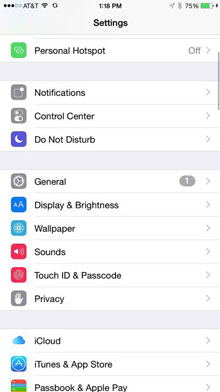 -->
--> 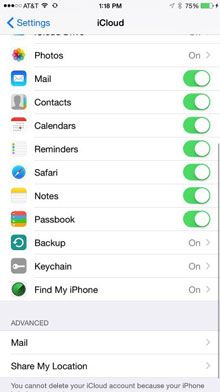
- Schritt 3: Um den Wiederherstellungsprozess zu stoppen, tippen Sie auf Wiederherstellung stoppen.
- Schritt 4: Dies wird ein Fenster aktivieren, das Sie fragen wird, ob Sie den Wiederherstellungsprozess wirklich stoppen wollen. Tippen Sie auf Stop.
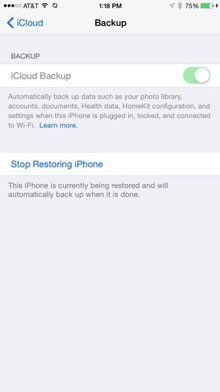 -->
--> 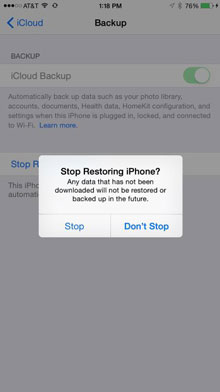
Sobald Sie diesen Schritt erledigt haben, sollten Sie keine Anzeigen mehr von einer laufenden iCloud-Wiederherstellung sehen. Sie sollten auch in der Lage sein, Ihr Gerät ganz normal zu benutzen. So lösen Sie ganz einfach eine festgefahrene iCloud-Sicherungswiederherstellung.
Teil 2: Mögliche Fehler
"Beim Laden Ihres iCloud-Backups ist ein Fehler aufgetreten. Versuchen Sie es erneut, konfigurieren Sie das Gerät als neues iPhone oder stellen Sie es von einem iTunes-Backup wieder her."
Wenn Sie diesen Hinweis angezeigt bekommen, bedeutet das, dass Ihr iPhone oder iPad nicht erfolgreich mit dem iCloud-Backup wiederhergestellt werden konnte. Dies könnte auf ein Problem mit den iCloud-Servern hindeuten. Wenn Sie diese Fehlermeldung sehen, gehen Sie auf iCloud.com und überprüfen Sie den iCloud Systemstatus. Wenn es dort ein Problem mit dem Server gibt, wird das den Vorgang behindern. Führen Sie die obigen Schritte durch und warten Sie ein paar Stunden bis iCloud wieder verfügbar ist.
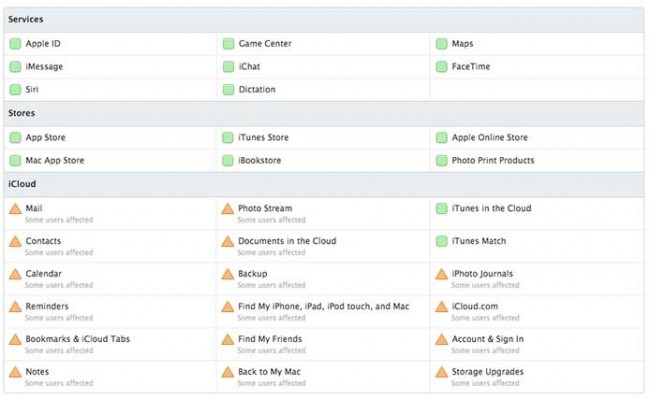
"Fotos und Videos nicht wiederhergestellt"
Wenn Sie diese Nachricht angezeigt bekommen, sind Ihre Fotos und VIdeos wahrscheinlich nicht wiederhergestellt worden, nachdem der Wiederherstellungsvorgang beendet wurde. Das liegt wahrscheinlich daran, dass Sie das iCloud-Backup nicht für Ihre Kameraaufnahmen aktiviert haben. Wenn das der Fall ist, wurden Ihre Fotos und Videos nie gesichert und können daher auch nicht wiederhergestellt werden.
Wenn Sie sicher sind, dass Sie es aktiviert haben, ist es vielleicht nur eine Frage der Zeit. Nachdem Fotos und Videos als "schwere" Daten eingestuft werden, kann es ein wenig dauern, bis sie wieder auf Ihr Gerät aufgespielt sind. Warten Sie einfach ein paar Stunden und schauen Sie, was passiert.
Denken Sie daran: es ist wirklich wichtig, den Wiederherstellungsprozess eines iCloud-Backups nicht einfach so abzubrechen. Verfallen Sie nicht in Panik und befolgen Sie die Schritte, die wir oben aufgezeigt haben - und schon werden Sie das Problem in den Griff kriegen.
iCloud Backup
- iCloud Backup extrahieren
- iCloud Sicherungsdateien übertragen
- Wiederherstellung vom iCloud-Backup
- iCloud Passwort
- Tools zum iCloud Umgehen
- iCloud Sperre umgehen
- iCloud Passwort wiederherstellen
- iCloud Aktivierung umgehen
- iCloud Passwort vergessen
- iCloud löschen
- iCloud Account entfernen
- Apps in der iCloud löschen
- Musik von iCloud löschen
- iCloud Account ändern und löschen
- Probleme beheben
- iCloud einrichten
- Alles über iCloud Backup
- Dokumente in der iCloud verwenden
- iCloud E-Mail Adresse ändern
- iPhone mit iCloud synchronisieren
- Via iCloud sichern
- iCloud Tricks

Allrounder-Lösung für Smartphone




















Julia Becker
staff Editor